Win11关闭游戏模式方法详解
时间:2025-06-29 16:06:17 223浏览 收藏
Win11游戏模式是提升游戏体验的一项功能,但有时可能导致性能问题。本文详细介绍如何关闭Win11游戏模式,解决潜在的性能与兼容性冲突。通过简单的几步操作,即可关闭该模式,并分析关闭后可能对游戏性能产生的影响。同时,文章还提供了更新显卡驱动、调整游戏设置等多种优化Win11游戏性能的方法,以及硬件升级建议。最后,建议用户根据实际游戏体验,灵活选择是否开启游戏模式,通过不断测试找到最佳设置,优化Win11游戏体验。
关闭Win11游戏模式可解决性能与兼容性问题;步骤为:1. 按Win+I打开设置;2. 选择“游戏”;3. 点击“游戏模式”并关闭。关闭后是否影响性能取决于具体情况,有时可能提升性能,有时则无明显变化甚至下降。其他优化方法包括:1. 更新显卡驱动;2. 调整游戏设置;3. 优化电源管理;4. 关闭后台程序;5. 检查硬件温度;6. 升级硬件。是否重新开启游戏模式应根据实际效果决定,建议多测试以找到最佳设置。

Win11关闭游戏模式,其实是为了解决某些情况下游戏模式带来的性能问题。简单来说,如果你发现开启游戏模式后,游戏反而变卡了,或者出现了其他兼容性问题,那么关闭它可能是一个不错的选择。
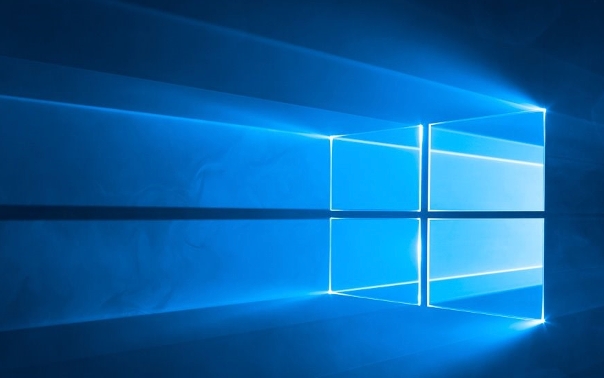
关闭Win11游戏模式的教程:

- 按下
Win + I键,打开Windows设置。 - 在设置菜单中,选择“游戏”。
- 在“游戏”设置页面,你会看到“游戏模式”选项。
- 点击“游戏模式”,然后将开关切换到“关闭”状态。
这样就成功关闭了Win11的游戏模式。是不是很简单?
关闭游戏模式后,对游戏性能有什么影响?
这是一个很关键的问题。理论上,游戏模式开启后,系统会优化资源分配,优先保证游戏的运行,从而提升游戏性能。但实际情况往往更复杂。
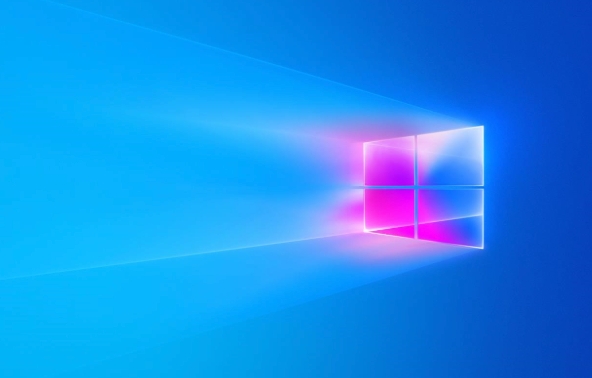
有时候,游戏模式可能会与某些游戏或硬件驱动产生冲突,导致性能下降。比如,一些老旧的游戏可能无法很好地利用游戏模式的优化,反而会因为资源分配的改变而出现卡顿。另外,一些显卡驱动也可能与游戏模式存在兼容性问题。
所以,关闭游戏模式后,如果你的游戏性能得到了提升,那就说明之前的游戏模式可能存在问题。反之,如果性能没有明显变化,甚至有所下降,那可能说明游戏模式本身是有效的,只是你需要考虑其他优化方案。
除了关闭游戏模式,还有哪些方法可以提升Win11游戏性能?
提升Win11游戏性能的方法有很多,关闭游戏模式只是其中一种。
- 更新显卡驱动: 这是最常见也是最有效的优化方法之一。新的显卡驱动通常会针对最新的游戏进行优化,修复已知的bug,从而提升游戏性能。
- 调整游戏设置: 降低游戏画质、关闭不必要的特效,可以显著降低硬件压力,提升游戏帧数。
- 优化电源管理: 确保你的电脑处于“高性能”电源模式,这样可以保证CPU和GPU能够以最高频率运行。
- 关闭后台程序: 运行游戏时,关闭不必要的后台程序,释放系统资源,可以提升游戏性能。
- 检查硬件温度: 如果你的电脑硬件温度过高,可能会导致降频,从而影响游戏性能。检查散热器是否正常工作,必要时更换散热器或清理灰尘。
- 升级硬件: 如果你的电脑配置较低,无法满足游戏的需求,那么升级硬件可能是最有效的解决方案。比如,升级显卡、内存或CPU。
游戏模式关闭后,是否需要重新开启?什么时候应该开启?
这取决于你的具体情况。如果你关闭游戏模式后,游戏性能得到了提升,那么就没有必要重新开启。
但是,如果你的游戏性能没有明显变化,或者在玩一些新的大型游戏时,感觉性能不足,那么可以尝试重新开启游戏模式,看看是否能够提升性能。
总的来说,游戏模式是一个可选的优化选项,你需要根据自己的实际情况进行调整。没有绝对的好坏,只有适合不适合。多尝试、多测试,才能找到最适合你的游戏设置。
以上就是本文的全部内容了,是否有顺利帮助你解决问题?若是能给你带来学习上的帮助,请大家多多支持golang学习网!更多关于文章的相关知识,也可关注golang学习网公众号。
-
501 收藏
-
501 收藏
-
501 收藏
-
501 收藏
-
501 收藏
-
414 收藏
-
219 收藏
-
111 收藏
-
130 收藏
-
491 收藏
-
320 收藏
-
403 收藏
-
461 收藏
-
265 收藏
-
210 收藏
-
182 收藏
-
465 收藏
-

- 前端进阶之JavaScript设计模式
- 设计模式是开发人员在软件开发过程中面临一般问题时的解决方案,代表了最佳的实践。本课程的主打内容包括JS常见设计模式以及具体应用场景,打造一站式知识长龙服务,适合有JS基础的同学学习。
- 立即学习 543次学习
-

- GO语言核心编程课程
- 本课程采用真实案例,全面具体可落地,从理论到实践,一步一步将GO核心编程技术、编程思想、底层实现融会贯通,使学习者贴近时代脉搏,做IT互联网时代的弄潮儿。
- 立即学习 516次学习
-

- 简单聊聊mysql8与网络通信
- 如有问题加微信:Le-studyg;在课程中,我们将首先介绍MySQL8的新特性,包括性能优化、安全增强、新数据类型等,帮助学生快速熟悉MySQL8的最新功能。接着,我们将深入解析MySQL的网络通信机制,包括协议、连接管理、数据传输等,让
- 立即学习 500次学习
-

- JavaScript正则表达式基础与实战
- 在任何一门编程语言中,正则表达式,都是一项重要的知识,它提供了高效的字符串匹配与捕获机制,可以极大的简化程序设计。
- 立即学习 487次学习
-

- 从零制作响应式网站—Grid布局
- 本系列教程将展示从零制作一个假想的网络科技公司官网,分为导航,轮播,关于我们,成功案例,服务流程,团队介绍,数据部分,公司动态,底部信息等内容区块。网站整体采用CSSGrid布局,支持响应式,有流畅过渡和展现动画。
- 立即学习 485次学习
